Facebook-fout-app niet actief: wat het betekent en hoe op te lossen
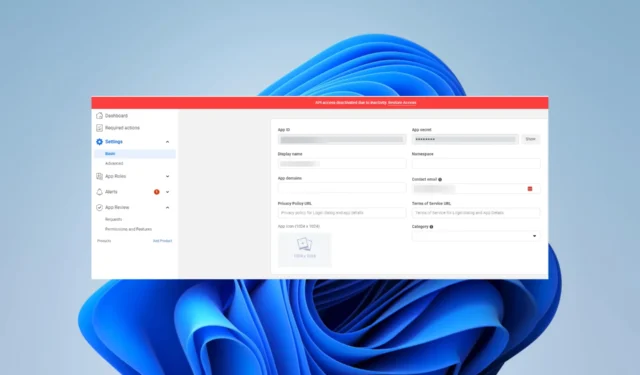
Een paar van onze lezers hebben geklaagd over het krijgen van een app niet actief-fout bij het openen van Facebook-applicaties. Dit kan gebeuren bij het starten van de app of tijdens het gebruik, en het zal u ervan weerhouden een proces voort te zetten.
Wat betekent het als Facebook zegt dat de app niet actief is?
De fout FaceBook-app niet actief houdt in dat de app die u nodig hebt, niet beschikbaar is. Een van de volgende oorzaken veroorzaakt deze situatie:
- U opent een app die niet beschikbaar is voor het publiek en zich nog in de ontwikkelingsmodus bevindt.
- U opent een verwijderde Facebook-app.
- Facebook heeft de app opgeschort wegens het schenden van de servicevoorwaarden van het platform.
- De app is al meer dan 90 dagen inactief.
- Er is een probleem met uw internetverbinding.
Wat moet ik doen als ik een app niet actieve Facebook-foutmelding krijg?
Probeer deze tijdelijke oplossingen voordat u doorgaat met de oplossingen;
- Zorg ervoor dat u verbonden bent met internet.
- Controleer of de gevraagde app nog steeds beschikbaar is op Facebook.
Als de app inactief is op Facebook, ga dan verder met onderstaande oplossingen.
1. Herstel de toegang tot de app
- Navigeer naar de pagina Facebook voor ontwikkelaars .
- Selecteer Mijn apps in de balk rechtsboven.
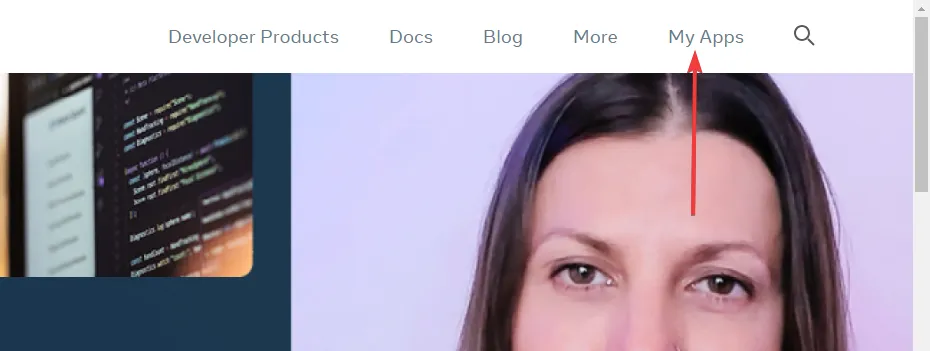
- Selecteer uw app in de lijst.
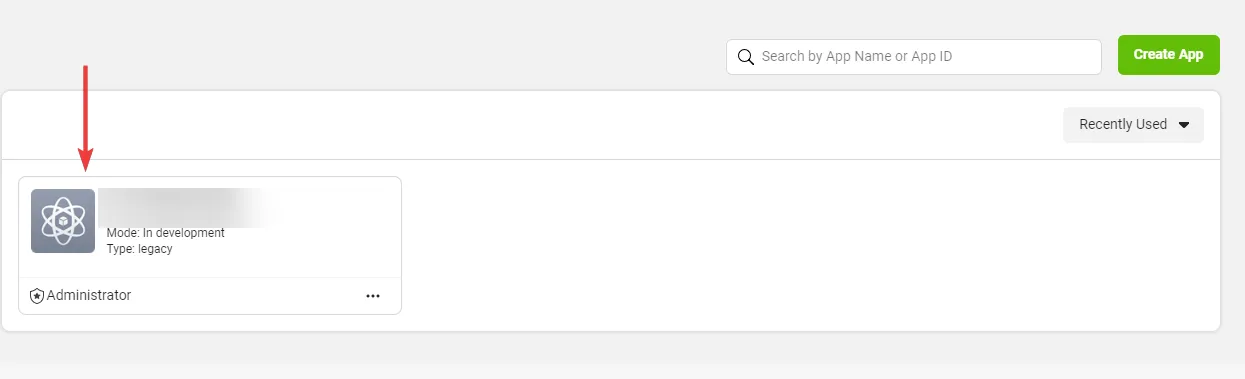
- Klik op de knop Toegang herstellen .
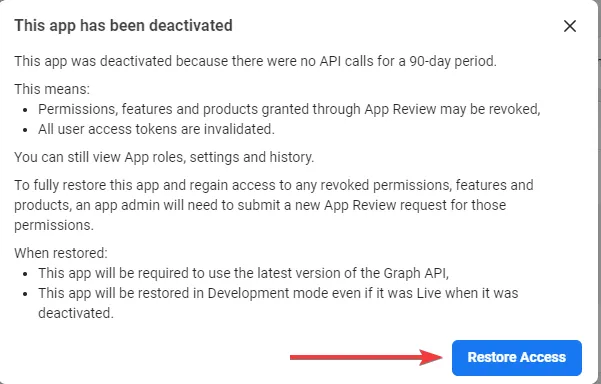
- Dit kan even duren, maar wacht geduldig en volg alle aanwijzingen om het proces te voltooien.
2. Neem een privacybeleid op in de app
- Navigeer naar de pagina Facebook voor ontwikkelaars .
- Selecteer Mijn apps in de balk rechtsboven.
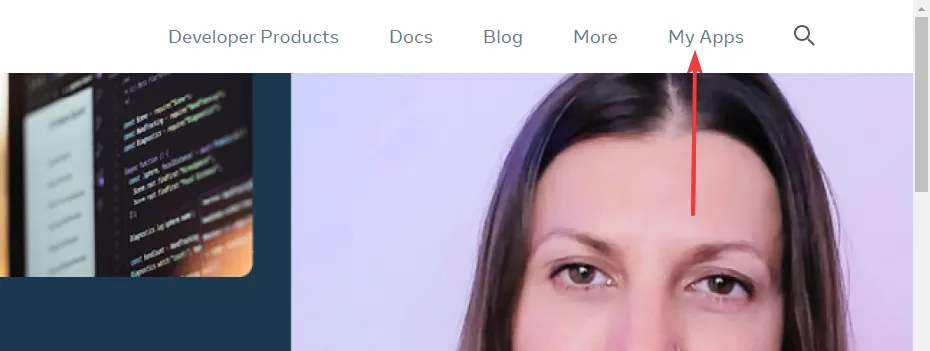
- Selecteer uw app in de lijst.
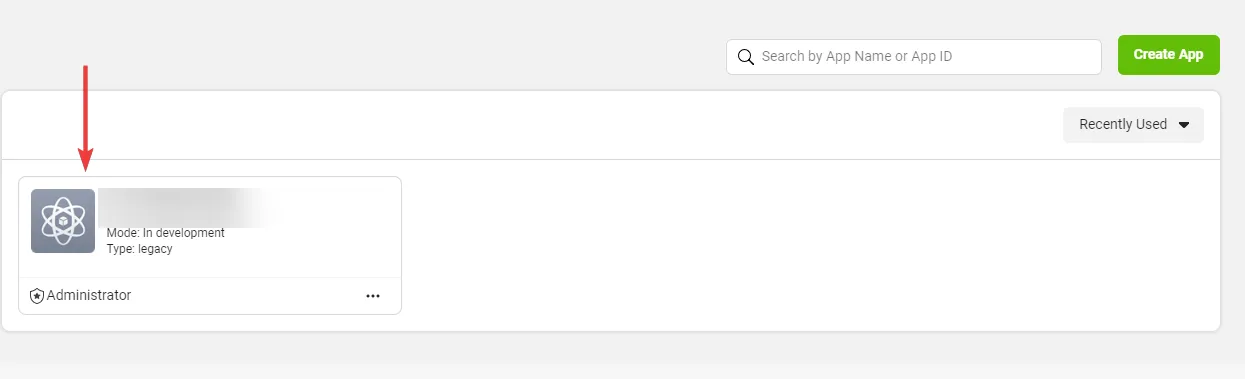
- Selecteer in het linkerdeelvenster Instellingen en vervolgens Basis .
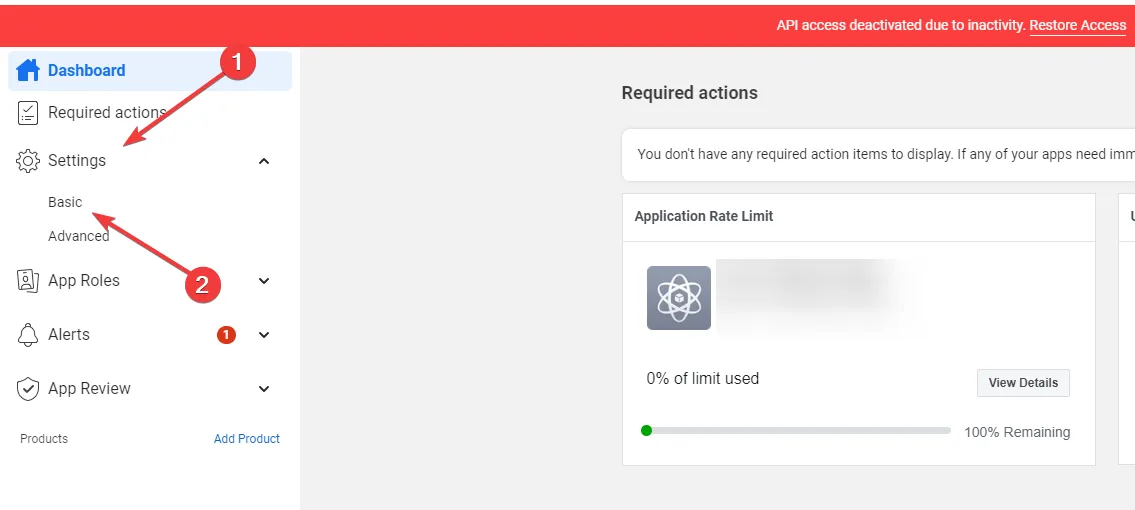
- Voeg een link naar uw privacybeleid toe in het veld URL van het privacybeleid.
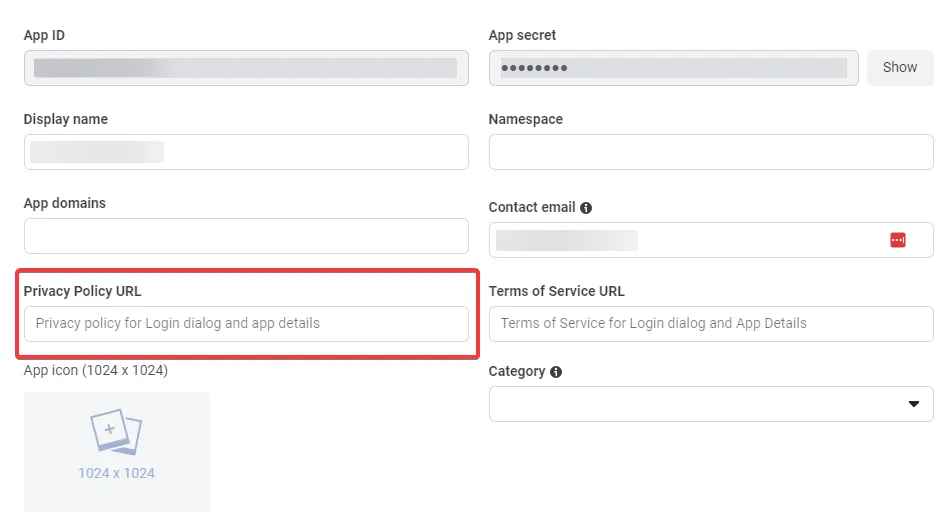
- Druk ten slotte op Wijzigingen opslaan .
3. Public_profile bewerken
- Navigeer naar de pagina Facebook voor ontwikkelaars .
- Selecteer Mijn apps in de balk rechtsboven.
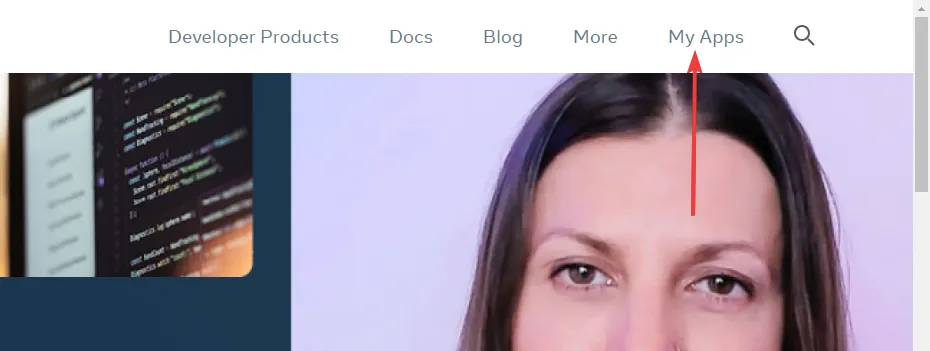
- Selecteer uw app in de lijst.
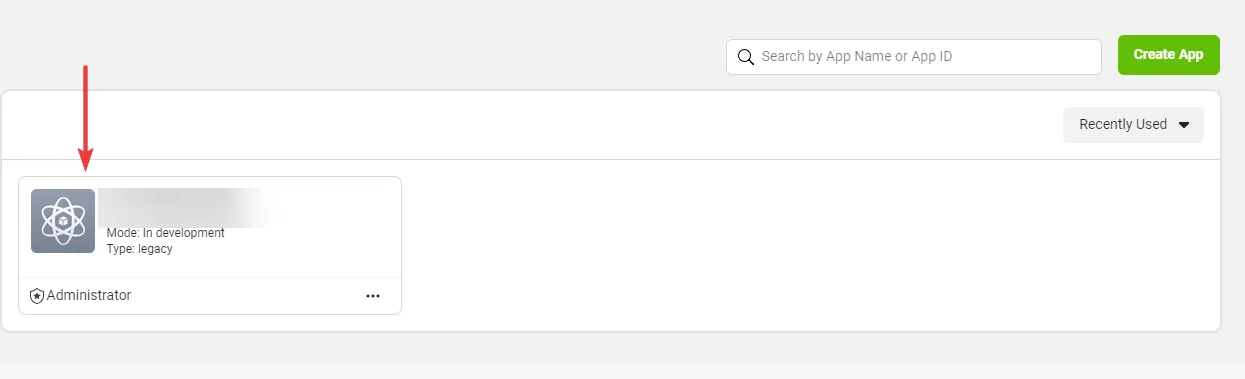
- Selecteer App Review in het linkerdeelvenster en vervolgens Machtigingen en functies.
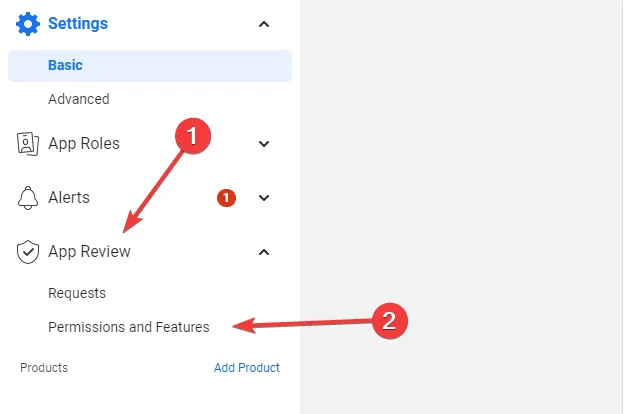
- Scrol naar public_profile en klik op de optie Geavanceerde toegang aanvragen .
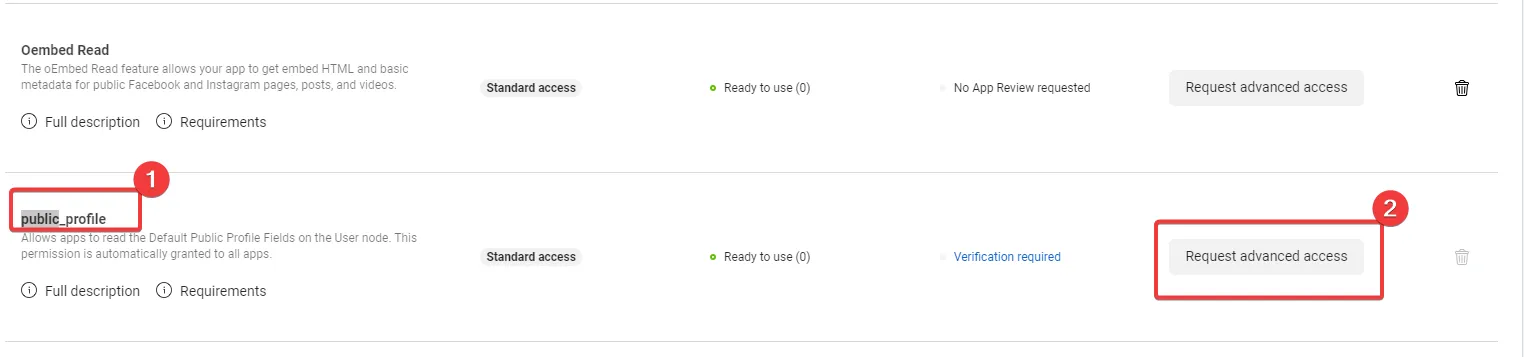
Daar heb je het. Zodra u een van de bovenstaande oplossingen hebt gevolgd, zou u niet langer de foutmelding Facebook-app niet actief moeten krijgen. U moet echter een beheerder zijn om een van de onderzochte oplossingen te kunnen gebruiken.
Neem ten slotte contact met ons op en laat ons weten wat voor u heeft gewerkt. Als u andere manieren ontdekt om de fout op te lossen, lezen we dit graag in het commentaargedeelte.



Geef een reactie